Sådan slår du undertekster til på Zoom

Lær hvordan du slår undertekster til på Zoom. Zooms automatiske undertekster gør det lettere at forstå opkaldsindholdet.
![Reparer Surface Pro 4-skærmflimmer [4 løsninger] Reparer Surface Pro 4-skærmflimmer [4 løsninger]](https://img2.luckytemplates.com/resources1/images2/image-3520-0408151112092.png)
Surface Pro 4 er en top-notch tablet , der også bringer kraften fra en bærbar computer. Siden udgivelsen er dette efterspurgt, men fra tid til anden rapporteres forskellige problemer af brugeren.
I en af mine tidligere artikler beskrev jeg, hvordan man reparerer, at Surface Pro 4 ikke tænder, og i dag er jeg her med et andet irriterende problem – Surface Pro 4-skærmen flimrer eller ryster.
Ifølge brugerne begynder hele skærmen eller en del af skærmen at flimre. Mange brugere bliver fundet rapporterende om problemet på Microsofts officielle websted .
Hej Microsoft Team,
Min Surface Pro 4-skærm flimrer efter noget brug, især skærmen begynder at flimre fra proceslinjen og gradvist spredes til resten af skærmen. Dette er så irriterende, at jeg ikke er i stand til at udføre mine opgaver på min overflade og skal genstarte.
For nylig er jeg stødt på at stille spørgsmål i fællesskaber relateret til problemer med skærmflimmer på Surface Pro 4, og jeg har læst svarene fra Microsoft-teamet og udført fejlfindingen i overensstemmelse hermed, men problemet fortsætter stadig.
Den bærbare computer er mindre end 4 år gammel og støder på den slags problemer.
Jeg anmoder Microsoft-teamet om at undersøge problemet og løse mit problem på en prioriteret basis, da jeg har investeret en masse beløb i at købe en Surface bærbar computer.
Dette er uden tvivl et af de mest irriterende problemer, men heldigvis er der rettelser, der fungerer for dig at løse Surface Pro 4-skærmflimmerproblemet.
Men først skal du lære, hvad der forårsager skærmflimmer på Surface Pro 4?
Hvorfor flimrer My Surface Pro 4-skærmen?
Surface Pro-skærmflimmeret vises normalt efter brug af den bærbare computer i et moderat stykke tid. Og det får enheden til at varme op indeni og senere overføre varmen til skærmen.
Nå, dette er en designet fejl, der er indbygget i enhederne, som har alle de processerende hestekræfter bag skærmen . Det ses, at problemet opstår på nogle enheder, derfor lancerer Microsoft et erstatningsprogram, der giver dig mulighed for at udskifte Surface Pro 4 inden for et 3-års køb
Udover dette opstår problemet muligvis også på grund af defekt hardware . Så her foreslås det at følge nedenstående løsninger for at løse problemet med skærmflimmer, før du kontakter Microsofts support for at udskifte Surface Pro 4.
Hvordan fikser jeg min Surface Pro 4-skærmflimmer?
Indholdsfortegnelse
Løsning 1 – Løs Surface Pro-overophedningsproblemet
I de fleste tilfælde er problemet relateret til Surface Pro 4-overophedningen , så her foreslås det at forhindre det i at overophedes ved at følge tipsene nedenfor.
De givne tricks virker for dig for at forhindre, at Surface Pro 4 overophedes, og alternativt er problemet med skærmflimmer også løst.
Løsning 2 – Løs hardwareproblemerne
Desuden konstateres det også, at Surface Pro 4-skærmflimmerproblemet er forårsaget af hardwareproblemet.
Så tjek først hardwarekomponenterne, følg trinene for at gøre det:
Løsning 3 – Rediger skærmens opdateringshastighed
Nå, skærmens opdateringshastighed forårsager også en effekt på inputforsinkelsen. Så prøv i dette tilfælde at ændre skærmens opdateringshastighed, da dette kan fungere for dig at løse Surface Pro 4-skærmflimmer eller rystelser.
Følg trinene for at gøre det:
![Reparer Surface Pro 4-skærmflimmer [4 løsninger] Reparer Surface Pro 4-skærmflimmer [4 løsninger]](https://img2.luckytemplates.com/resources1/images2/image-7590-0408151112324.jpg)
![Reparer Surface Pro 4-skærmflimmer [4 løsninger] Reparer Surface Pro 4-skærmflimmer [4 løsninger]](https://img2.luckytemplates.com/resources1/images2/image-5831-0408151112751.jpg)
![Reparer Surface Pro 4-skærmflimmer [4 løsninger] Reparer Surface Pro 4-skærmflimmer [4 løsninger]](https://img2.luckytemplates.com/resources1/images2/image-2452-0408151113200.jpg)
![Reparer Surface Pro 4-skærmflimmer [4 løsninger] Reparer Surface Pro 4-skærmflimmer [4 løsninger]](https://img2.luckytemplates.com/resources1/images2/image-8972-0408151113668.jpg)
Det anslås, at dette virker for dig og stopper Surface Pro 4 -problemet med flimrende skærm.
Løsning 4 – Installer Surface Pro og Windows Update
Hvis ovenstående løsninger ikke virker for dig, foreslås det her at prøve den officielle Microsoft-løsning .
Microsoft har udgivet en officiel erklæring om Surface Pro 4-skærmflimmerproblemet og nævner det som et " scramble ", der er hardwarerelateret problem.
Og kun de Surface Pro 4-enheder, der står over for spørgsmålet om enhver struktur, er omfattet af erstatningsprogrammet.
Uanset hvad, før du udskifter Surface Pro 4, skal du sørge for at læse den officielle erklæring omhyggeligt og følge trinene for at installere Surface og Windows Update på din bærbare computer.
Dette vil forhåbentlig hjælpe dig med at løse Surface Pro 4-skærmen, der flimrer eller ryster .
Bonustip til at forhindre Surface Pro 4-flimmerproblem
Hovedårsagen til, at skærmen flimrer, er, at Surface Pro 4 overophedes. Køleblæseren på Surface Pro 4 er meget lille og mangelfuld, og mens den kører tunge programmer eller spil med høj grafik, bliver den overophedet.
Så for at forhindre, at Surface Pro 4-overophedningsskærmen flimrer- problem, prøv nedenstående tip:
Ret Windows-pc-problemer og forbedre dens ydeevne
Windows-systemet har en tendens til at sænke farten efter en vis tidsperiode, så hvis din pc/laptop kører langsomt eller forårsager forskellige fejl og problemer, så foreslås det her at køre PC- reparationsværktøjet .
Dette er et multifunktionelt værktøj, der blot ved at scanne én gang opdager og løser forskellige problemer og fejl automatisk. Med dette kan du rette forskellige genstridige pc-fejl som DLL-fejl, registreringsfejl, BSOD-fejl, opdateringsfejl og andre .
Desuden reparerer den beskadigede, beskadigede eller utilgængelige systemfiler og holder dit system fri for virus- eller malwareinfektion.
Få PC Repair Tool, for at fremskynde din Windows-pc
Konklusion:
Så det hele handler om Surface Pro 4-flimmerproblemet . Jeg forsøgte mit bedste for at liste de mulige løsninger ned for at løse skærmflimmerproblemet på Surface Pro 4.
Håber det lykkedes dig at løse Surface Pro 4 skærmflimmer eller smuldrende problem ved at følge nogen af vores løsninger.
Men hvis stadig problemet Surface Pro 4 flickergate , så er den eneste mulighed tilbage at kontakte Microsoft Support og gå til udskiftningsprocessen.
Held og lykke..!
Problemet med skærmflimmer kan være forårsaget af korrupte eller manglende systemfiler, og for at gendanne disse filer kan du prøve en af følgende metoder:
Fortect er en computerreparationssoftware, der kan diagnosticere problemer på din computer og rette dem med det samme.
Fortect er skræddersyet til dit specifikke system og arbejder på en privat og automatisk måde. Det vil først kontrollere hardware-relaterede problemer for at identificere problemer, og derefter sikkerhedsproblemer (drevet af Avira Antivirus), og til sidst opdager det programmer, der går ned og manglende systemfiler. Når den er færdig, vil den finde en løsning på dit specifikke problem.
Fortect er et pålideligt reparationsværktøj, og det vil ikke skade din pc. Det bedste er, at du ikke behøver at bekymre dig om at miste programmer og dine personlige data.
1) Download og installer Fortect.
2) Åbn Fortect og kør en gratis scanning. Det kan tage 3~5 minutter at analysere din pc fuldstændigt. Når du er færdig, vil du være i stand til at gennemgå den detaljerede scanningsrapport.
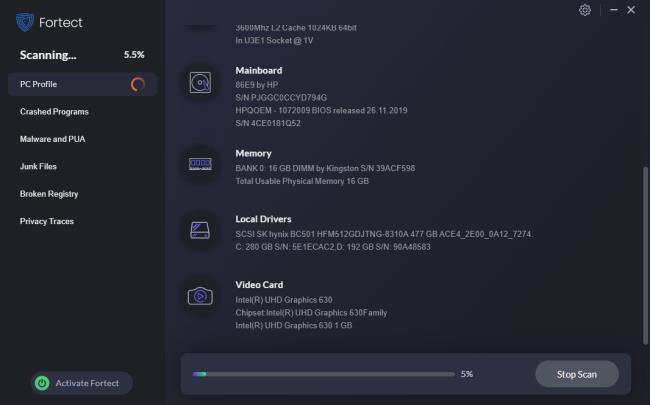
3) Du vil se oversigten over opdagede problemer på din pc. Klik på START REPARATION , og alle problemer vil blive rettet automatisk. (Du skal købe den fulde version. Den leveres med en 60-dages pengene-tilbage-garanti, så du kan refundere når som helst, hvis Fortect ikke løser dit problem).
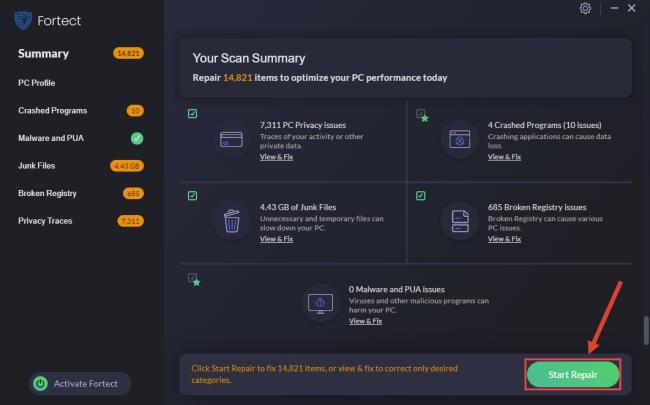
Det kan tage tid og computerfærdigheder at kontrollere og gendanne din systemfil. Du bliver nødt til at køre adskillige kommandoer, vente på, at processen er fuldført, eller risikere dine personlige data.
Trin 1. Scan korrupte filer med System File Checker
System File Checker (SFC) er et indbygget Windows-værktøj til at identificere og reparere beskadigede systemfiler.
1) På dit tastatur skal du trykke på Windows-logotasten og R på samme tid for at åbne boksen Kør. Skriv cmd og tryk Ctrl+Shift+Enter for at køre kommandoprompt som administrator.
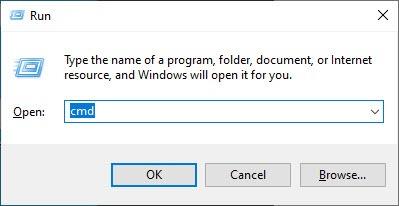
Klik på Ja , når du bliver bedt om tilladelse til at foretage ændringer på din enhed.
2) I kommandoprompten skal du skrive følgende kommando og trykke på Enter .
sfc /scannow
3) Kontrol af systemfiler vil begynde at scanne alle systemfiler og reparere eventuelle beskadigede eller manglende dem, den har fundet. Dette kan tage 3-5 minutter.
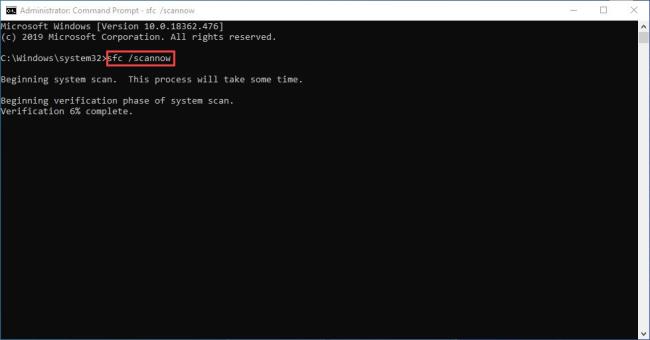
4) Du modtager muligvis noget i stil med følgende meddelelser efter bekræftelsen.
Uanset hvilken besked du modtager, kan du prøve at køre dism.exe (Deployment Image Servicing and Management) for at kontrollere enhedens ydeevne og tilstand på din pc.
Trin 2. Kør dism.exe
1) Kør kommandoprompt som admin og indtast følgende kommandoer.
dism.exe /online /cleanup-image /scanhealth
dism.exe /online /cleanup-image /restorehealth
2) Når gendannelsesprocessen er afsluttet, får du muligvis nogle fejlmeddelelser.
dism /online /cleanup-image /startcomponentcleanup
Dism.exe /Online /Cleanup-Image /AnalyzeComponentStore
Hvis systemfilkontrollen finder, at nogen filer er beskadigede, skal du følge instruktionerne på skærmen for at reparere dem og derefter genstarte din computer, for at ændringerne træder i kraft.
Lær hvordan du slår undertekster til på Zoom. Zooms automatiske undertekster gør det lettere at forstå opkaldsindholdet.
Modtager fejludskrivningsmeddelelse på dit Windows 10-system, følg derefter rettelserne i artiklen og få din printer på sporet...
Du kan nemt besøge dine møder igen, hvis du optager dem. Sådan optager og afspiller du en Microsoft Teams-optagelse til dit næste møde.
Når du åbner en fil eller klikker på et link, vil din Android-enhed vælge en standardapp til at åbne den. Du kan nulstille dine standardapps på Android med denne vejledning.
RETTET: Entitlement.diagnostics.office.com certifikatfejl
For at finde ud af de bedste spilsider, der ikke er blokeret af skoler, skal du læse artiklen og vælge den bedste ikke-blokerede spilwebsted for skoler, gymnasier og værker
Hvis du står over for printeren i fejltilstandsproblemet på Windows 10-pc og ikke ved, hvordan du skal håndtere det, så følg disse løsninger for at løse det.
Hvis du undrede dig over, hvordan du sikkerhedskopierer din Chromebook, har vi dækket dig. Lær mere om, hvad der sikkerhedskopieres automatisk, og hvad der ikke er her
Vil du rette Xbox-appen vil ikke åbne i Windows 10, så følg rettelserne som Aktiver Xbox-appen fra Tjenester, nulstil Xbox-appen, Nulstil Xbox-apppakken og andre..
Hvis du har et Logitech-tastatur og -mus, vil du se denne proces køre. Det er ikke malware, men det er ikke en vigtig eksekverbar fil til Windows OS.
![[100% løst] Hvordan rettes meddelelsen Fejludskrivning på Windows 10? [100% løst] Hvordan rettes meddelelsen Fejludskrivning på Windows 10?](https://img2.luckytemplates.com/resources1/images2/image-9322-0408150406327.png)




![RETTET: Printer i fejltilstand [HP, Canon, Epson, Zebra & Brother] RETTET: Printer i fejltilstand [HP, Canon, Epson, Zebra & Brother]](https://img2.luckytemplates.com/resources1/images2/image-1874-0408150757336.png)

![Sådan rettes Xbox-appen vil ikke åbne i Windows 10 [HURTIG GUIDE] Sådan rettes Xbox-appen vil ikke åbne i Windows 10 [HURTIG GUIDE]](https://img2.luckytemplates.com/resources1/images2/image-7896-0408150400865.png)
